商品一括変更
CSVファイル形式の商品データを一括で変更できます。
商品一括変更の流れ
商品一括変更の流れは以下のようになります。
商品一覧から編集する商品情報をダウンロードします。
CSVファイルを編集します。
CSVファイルの登録を行います。
結果を確認します。
商品データのダウンロード
商品一覧画面で変更する商品を検索し、「CSVダウンロードボタン」をクリックすることで、データがダウンロードできます。
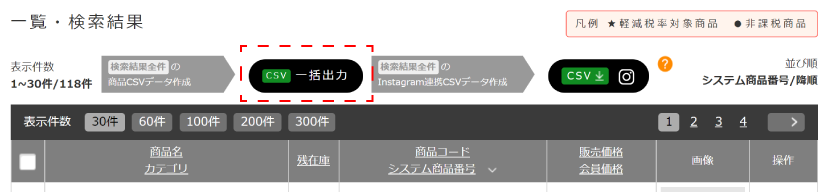
検索で絞り込んだ全件をCSVデータとして出力します。
CSVダウンロードでは、一覧・検索結果がダウンロード対象になり、上の図では884件がダウンロード対象です。
1ダウンロードの対象を絞り込む場合は、検索します。
2「CSV一括出力」ボタンをクリックします。
CSV一括出力が開始され、完了するまでは一括出力の操作が行えなくなります。
商品一括出力画面でCSV一括出力が完了すると、一覧に表示され、「ダウンロード」できるようになります。
3商品一括出力画面で[ダウンロード]をクリックしてデータをダウンロードしてください。
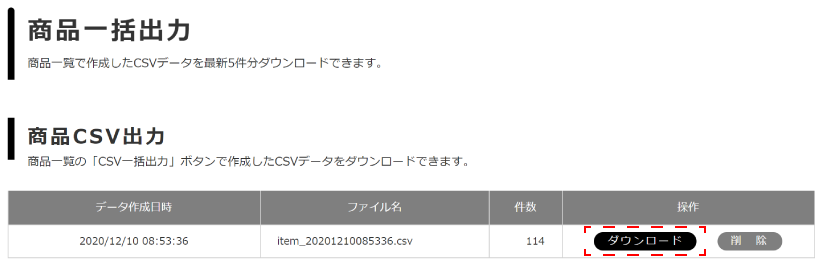
最新5件だけ表示され、6件目出力時、一番古いファイルは削除されダウンロードできなくなります。
CSVファイルの編集
「商品一括変更CSVファイルレイアウト」の形式でCSVファイルを作成してください。
CSVファイルのファイルサイズは10Mbyte以下にしてください。
また、行数(レコード数)を3000以内にしてください。
CSVファイルの登録
業務メニュー[商品管理]→[一括登録]→[一括変更]をクリックします。
[ファイルを選択]をクリックして、編集したCSVファイルを指定します。
[登録]をクリックしてください。
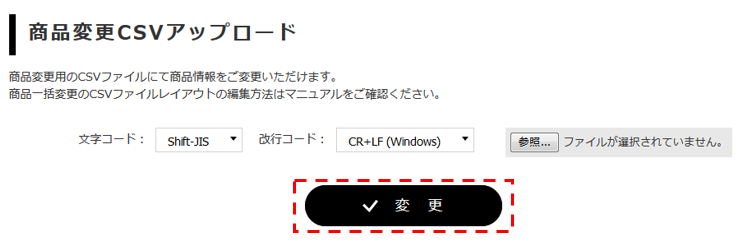
一括処理中の表示がされます。
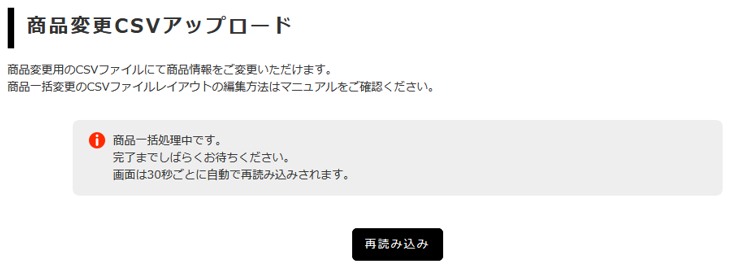
登録の確認
の[再読み込み]をクリックすることで、一括処理の結果を確認できます。
結果の確認を必ず行ってください。

最新商品一括変更履歴にて[詳細]をクリックすることで、エラー内容が確認できます。
エラー内容は最大100行表示されます。
エラーが発生した場合は、エラーメッセージの内容をご確認頂きデータ修正の上、再度ご登録下さい。
商品の一括登録および一括変更のCSVファイルレイアウトは以下をご覧ください。
商品一括登録CSVファイルレイアウト
商品一括変更CSVファイルレイアウト